Adobe Premiere Pro(PR)软件导入素材详细步骤
1、首先运行Adobe Premiere Pro CC软件

2、打开后会出现欢迎使用的窗口,这时候我们需要选择新建项目
(新建项目是为了创建一个新的工程,在项目中还可以建立很多个序列进行剪辑)
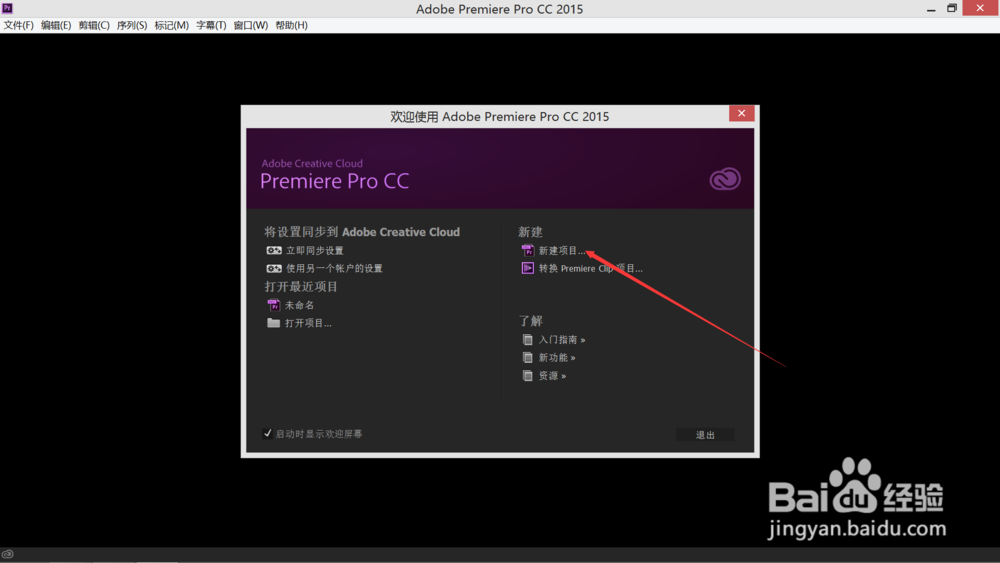
3、打开新建项目窗口后可以对项目名称进行更改,然后选择项目存放的位置

4、然后点击左上角的 文件>>新建>>序列
单击序列后会弹出序列设置窗口,在这个窗口中我们可以设置序列视频的清晰度
默认选择 DV-PAL 标准48KHz
其次还可以选择HDV中的720P,越清晰越占用空间
选择后点击确定即可
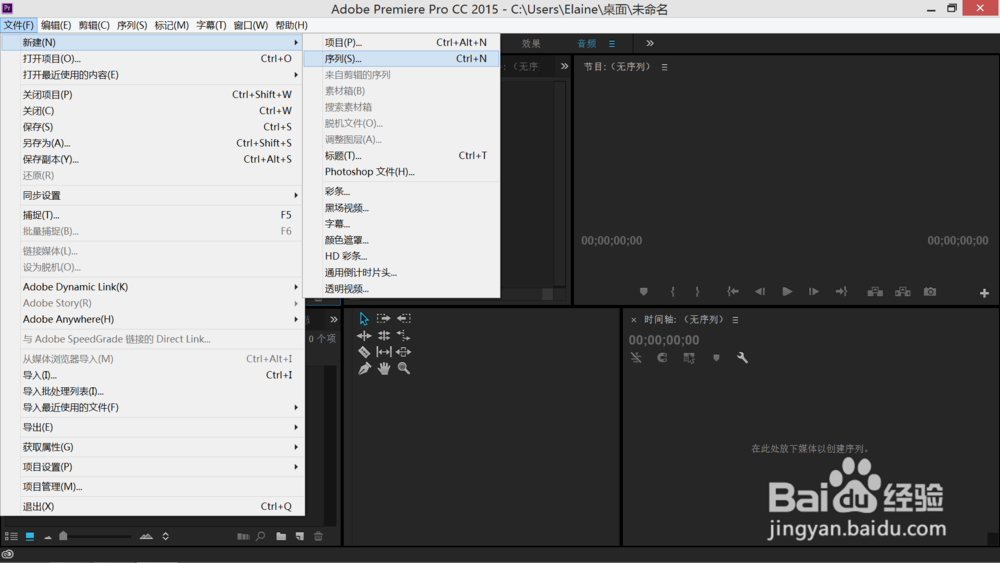

5、紧接着是导入素材
单击左上角文件>>导入
选择要导入的素材,单击打开,然后你会看到项目窗口中出现了你导入的素材,恭喜你,这就说明素材导入成功了!
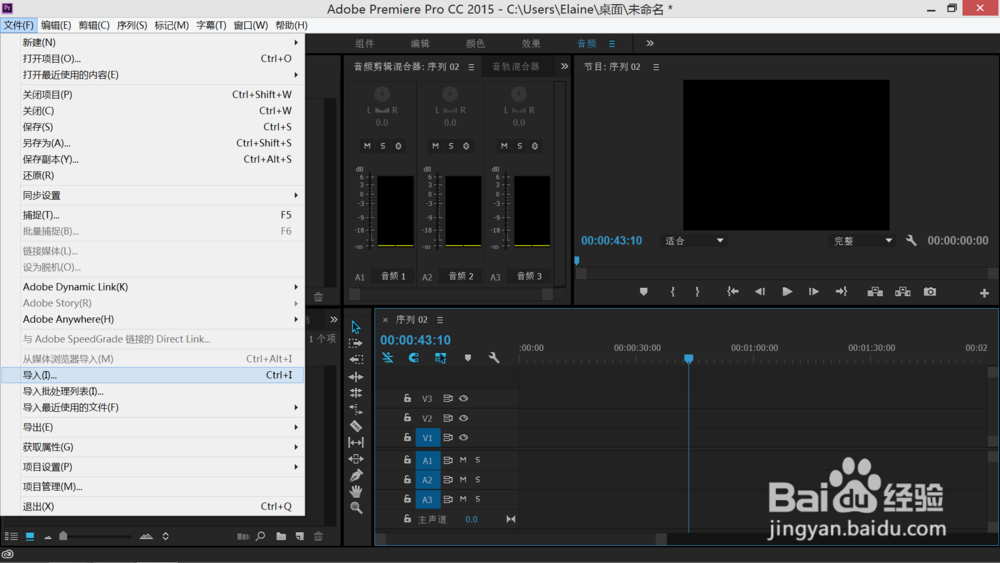
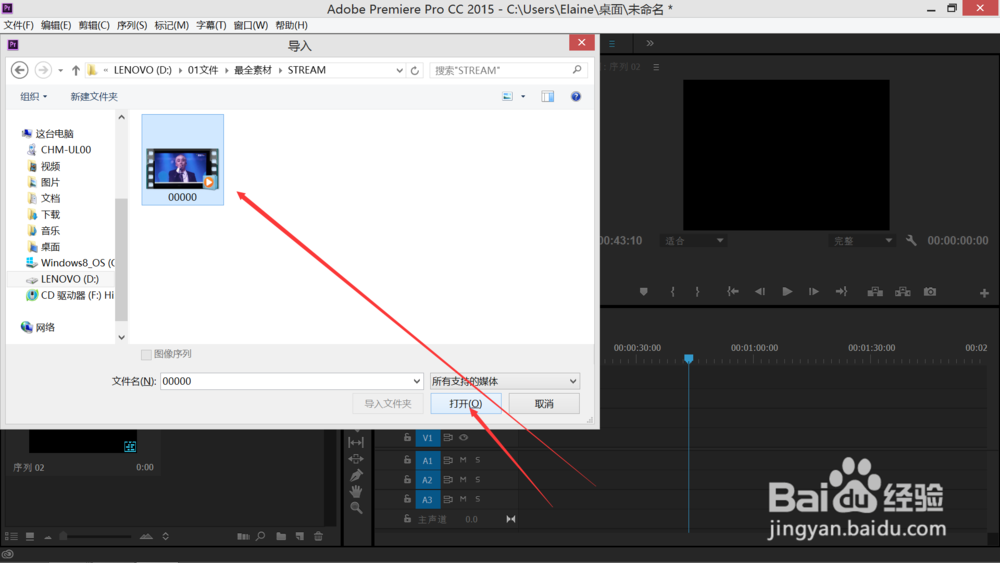


6、然后直接将导入的素材拖到序列窗口就可以直接进行编辑了!

1、重复方法一的1、2、3、4后,可以直接在项目窗口的空白处双击,选择想要导入的素材,然后你会看到项目窗口中出现了你导入的素材,这就说明素材导入成功了!
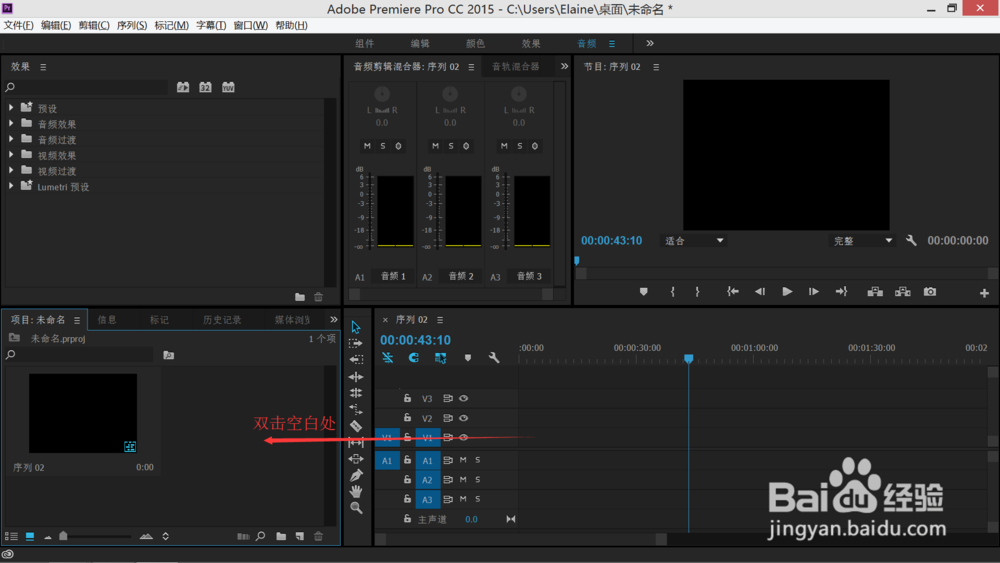
2、然后直接将导入的素材拖到序列窗口就可以直接进行编辑了!
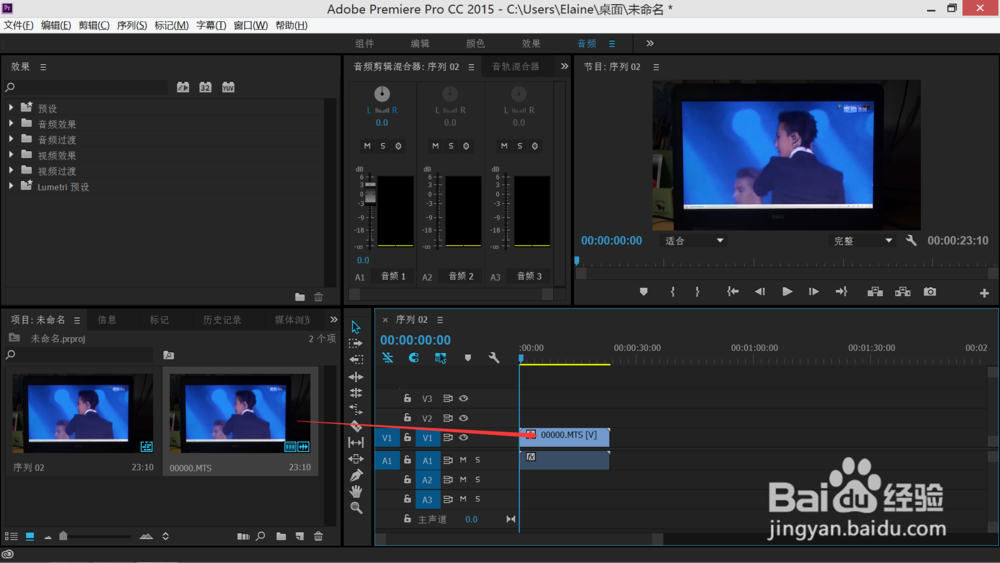
声明:本网站引用、摘录或转载内容仅供网站访问者交流或参考,不代表本站立场,如存在版权或非法内容,请联系站长删除,联系邮箱:site.kefu@qq.com。
阅读量:39
阅读量:105
阅读量:66
阅读量:147
阅读量:175